在电脑使用过程中,我们经常会遇到需要连接声卡的情况,无论是为了更好地享受音乐、观看电影,还是为了进行音频录制,正确地连接电脑声卡是非常重要的。本文将以详细的步骤,给大家介绍如何正确连接电脑声卡,让您能够轻松享受高质量的音频体验。
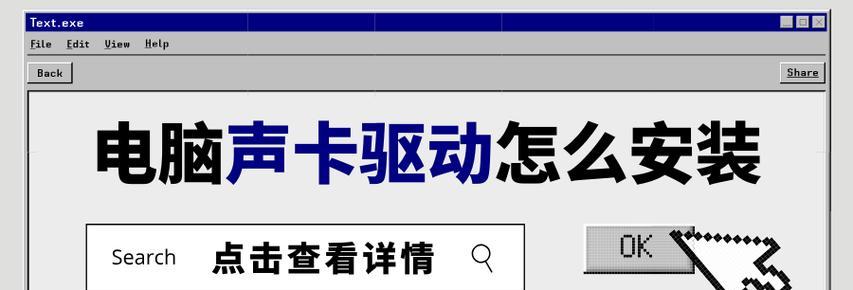
检查设备
购买合适的声卡
了解声卡连接接口
关机并断开电源
开启机箱并找到合适的插槽
将声卡插入插槽
确认声卡连接好
关闭机箱并重新连接电源
安装声卡驱动程序
检查设备管理器
调整音频设置
测试声卡是否正常工作
了解常见问题及解决方法
保养和维护声卡
检查设备
在连接声卡之前,首先需要检查您的电脑是否已经内置了声卡。大多数电脑都会内置一个声卡,但如果您的电脑没有内置声卡,您需要购买一个外部声卡。
购买合适的声卡
根据您的需求选择合适的声卡。如果您只是普通用户,选择一个基本的声卡即可满足需求。如果您是专业音频编辑人员,可以考虑购买一款更高级的声卡。
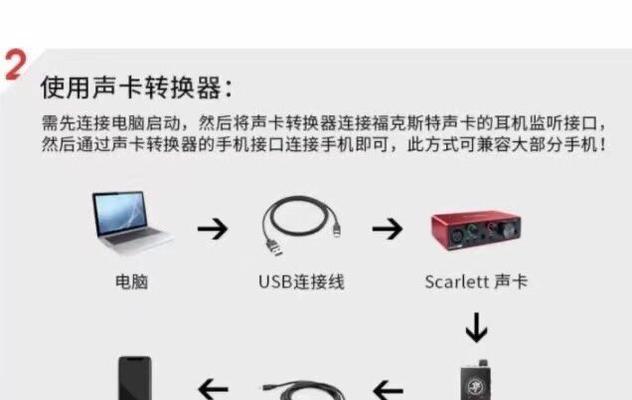
了解声卡连接接口
不同的声卡有不同的连接接口,最常见的是PCI插槽和USB接口。在购买声卡之前,了解您的电脑是否有合适的插槽或接口来连接声卡。
关机并断开电源
在进行任何操作之前,务必关机并断开电源,确保安全。
开启机箱并找到合适的插槽
使用螺丝刀打开电脑机箱,并找到一个合适的插槽来安装声卡。插槽通常位于主板上方。
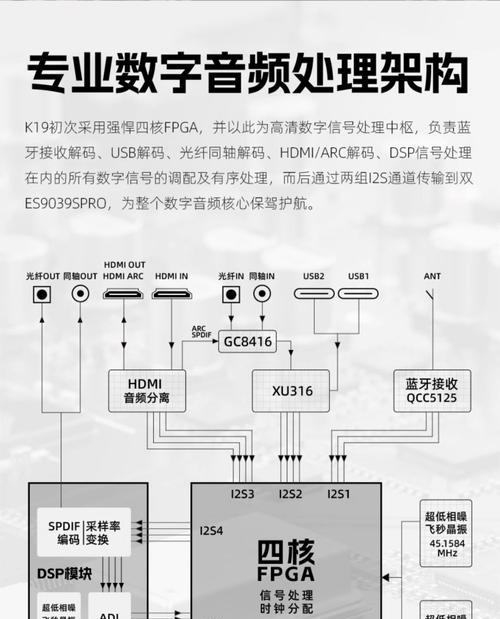
将声卡插入插槽
将声卡轻轻插入选定的插槽中,确保与插槽对齐。
确认声卡连接好
将声卡安装好后,检查插槽两端的金属片是否完全插入。
关闭机箱并重新连接电源
将声卡正确安装后,关闭机箱并重新连接电源线。
安装声卡驱动程序
将随声卡附带的驱动光盘插入电脑,按照提示安装声卡驱动程序。如果没有光驱,可以在声卡官方网站上下载最新的驱动程序。
检查设备管理器
在电脑控制面板中打开设备管理器,确认声卡是否正确安装并正常工作。
调整音频设置
在操作系统中调整音频设置,将声卡设置为默认音频输出设备。
测试声卡是否正常工作
连接扬声器或耳机,播放一段音乐或视频,测试声卡是否正常工作。
了解常见问题及解决方法
了解声卡常见问题及解决方法,如无声、杂音等问题。
保养和维护声卡
定期清理电脑内部灰尘,确保良好的散热和工作环境,以保证声卡长期稳定工作。
通过本文的教程,您应该已经学会了如何正确连接电脑声卡。在连接声卡时,记得先检查设备、购买合适的声卡,了解连接接口,按照步骤进行安装和驱动程序的安装,最后进行测试和调整。如果遇到问题,可以参考常见问题和解决方法。希望您能够顺利地连接声卡,并享受高质量的音频体验!

当我们的戴尔电脑遇到一些故障时,如系统崩溃、启动错误或者无法进入操作...

在现今的社交媒体时代,我们拍摄和分享照片的频率越来越高。很多人喜欢在...

在使用电脑过程中,我们时常遇到各种驱动问题,这些问题往往会给我们的正...

随着智能手机的普及,手机成为人们生活中必不可少的工具。然而,我们经常...

随着手机使用的普及,人们对于手机应用程序的需求也日益增加。作为一款流...